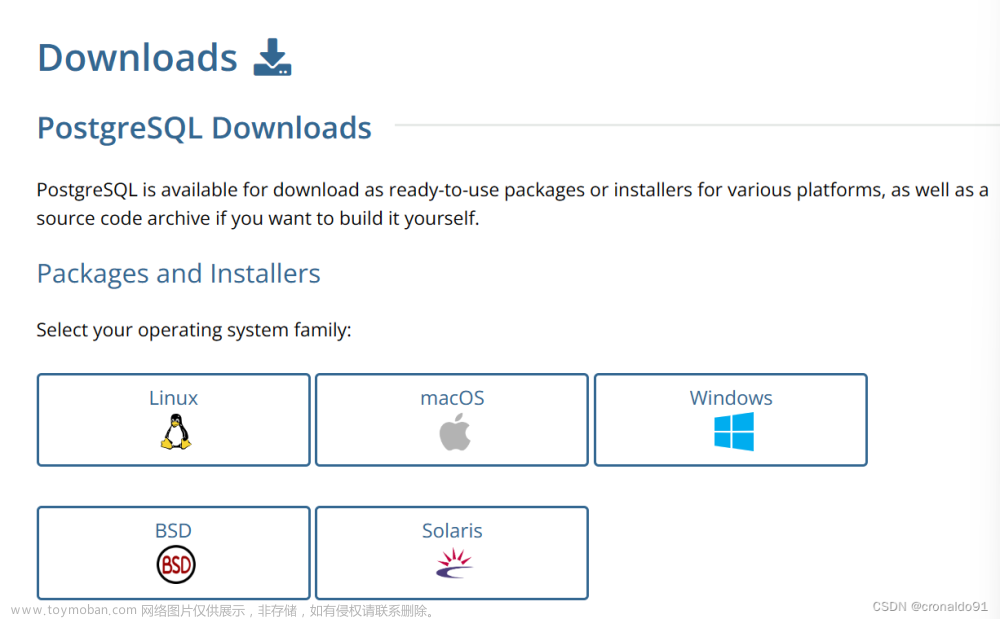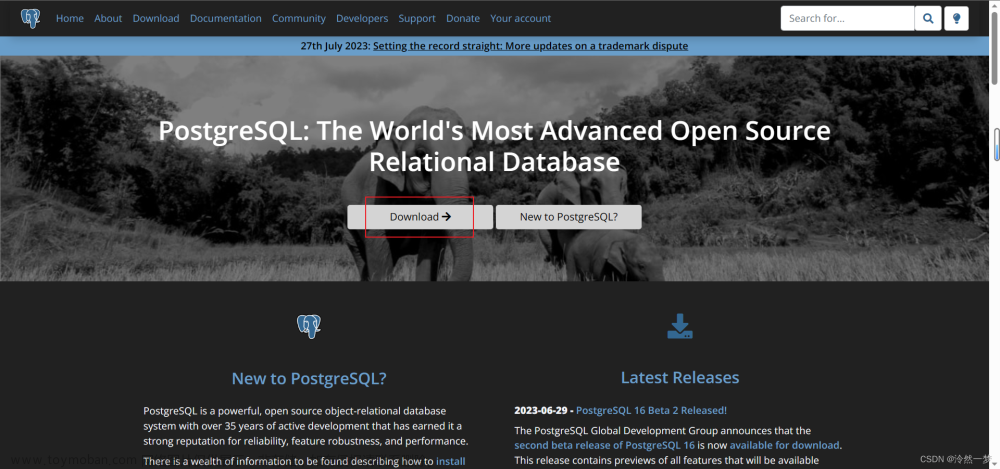安装环境
| 软件 | 版本 |
|---|---|
| CentOS | CentOS 7.x |
| PostgreSQL | 9.x-12.x |
PostgreSQL安装
1、导入yum源
sudo yum install -y https://download.postgresql.org/pub/repos/yum/reporpms/EL-7-x86_64/pgdg-redhat-repo-latest.noarch.rpm
2、安装PostgreSQL服务
sudo yum install -y postgresql12 postgresql12-server
3、初始化数据库
sudo /usr/pgsql-12/bin/postgresql-12-setup initdb
#Initializing database ... OK
4、启动PostgreSQL服务
#启动PostgreSQL服务
sudo systemctl start postgresql-12
#设置PostgreSQL服务为开机启动
sudo systemctl enable postgresql-12
修改postgres账号密码
PostgreSQL安装成功之后,会默认创建一个名为postgres的Linux用户,初始化数据库后,会有名为postgres的数据库,来存储数据库的基础信息,例如用户信息等等,相当于MySQL中默认的名为mysql数据库。
postgres数据库中会初始化一名超级用户postgres
为了方便我们使用postgres账号进行管理,我们可以修改该账号的密码
1、进入PostgreSQL命令行
通过su命令切换linux用户为postgres会自动进入命令行
su postgres
2、启动SQL Shell
psql
3、修改密码
ALTER USER postgres WITH PASSWORD 'NewPassword';
配置远程访问
1、开放端口
sudo firewall-cmd --add-port=5432/tcp --permanent
sudo firewall-cmd --reload
2、修改IP绑定
#修改配置文件
vi /var/lib/pgsql/12/data/postgresql.conf
#将监听地址修改为*
#默认listen_addresses配置是注释掉的,所以可以直接在配置文件开头加入该行
listen_addresses='*'
3、允许所有IP访问
#修改配置文件
vi /var/lib/pgsql/12/data/pg_hba.conf
#在问价尾部加入
host all all 0.0.0.0/0 md5
4、重启PostgreSQL服务
#重启PostgreSQL服务
sudo systemctl restart postgresql-12
配置完成后即可使用客户端进行连接
PostgreSQL shell常用语法示例
启动SQL shell:文章来源:https://www.toymoban.com/news/detail-824609.html
su postgres
psql
1、数据库相关语法示例
#创建数据库
CREATE DATABASE mydb;
#查看所有数据库
\l
#切换当前数据库
\c mydb
#创建表
CREATE TABLE test(id int,body varchar(100));
#查看当前数据库下所有表
\d
2、用户与访问授权语法示例
#新建用户
CREATE USER test WITH PASSWORD 'test';
#赋予指定账户指定数据库所有权限
GRANT ALL PRIVILEGES ON DATABASE mydb TO test;
#移除指定账户指定数据库所有权限
REVOKE ALL PRIVILEGES ON DATABASE mydb TO test
权限代码:SELECT、INSERT、UPDATE、DELETE、TRUNCATE、REFERENCES、TRIGGER、CREATE、CONNECT、TEMPORARY、EXECUTE、USAGE文章来源地址https://www.toymoban.com/news/detail-824609.html
到了这里,关于Centos系统上安装PostgreSQL和常用PostgreSQL功能的文章就介绍完了。如果您还想了解更多内容,请在右上角搜索TOY模板网以前的文章或继续浏览下面的相关文章,希望大家以后多多支持TOY模板网!